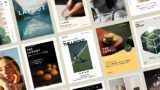今回は、一枚の写真を元に、様々な画像を生成できる、「PhotoMaker」の使い方を詳しく解説していきます。例えばあなたの写真が一枚あれば、あなたをディズニープリンセスにしたり近未来的なポートレートを生成したり、あなたをラインアートにすることも可能です。
特別な知識やスキルは必要なく、誰でも簡単に試すことができますので、是非最後までご覧ください。
PhotoMakerの特徴と魅力
PhotoMakerの最大の特徴は、たった一枚の写真から、その人物の特徴を捉えた高品質な画像を生成できるという点です。従来のAIモデルでは、人物のアイデンティティを学習させるためにたくさんの写真が必要でしたが、PhotoMakerを使えば一枚の写真から、様々なスタイルの画像を生成することができます。
また、操作が非常に簡単なのも魅力の一つです。デモページにアクセスし、画像をアップロードするだけで、あとは生成したい画像のイメージを入力するだけです。専門的な知識は一切不要なので、誰でも気軽に試すことができます。
PhotoMakerの使い方
それではPhotoMakerの使い方を簡単にご紹介します。
Hugging FaceのPhotoMakerのデモページにアクセスし、ページ内の下図のエリアから操作していきます。
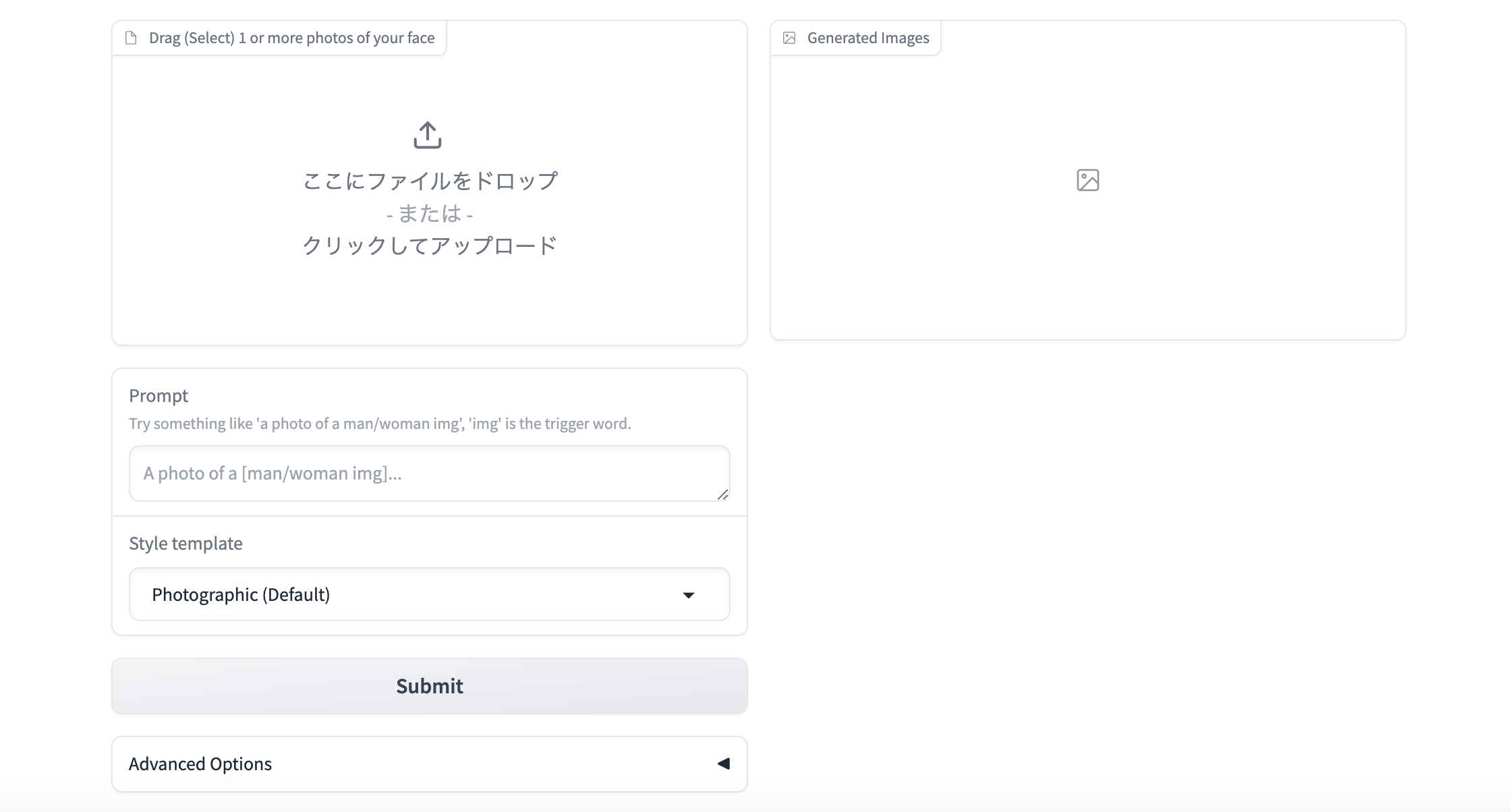
各セクションに分けてステップバイステップで解説していきます。
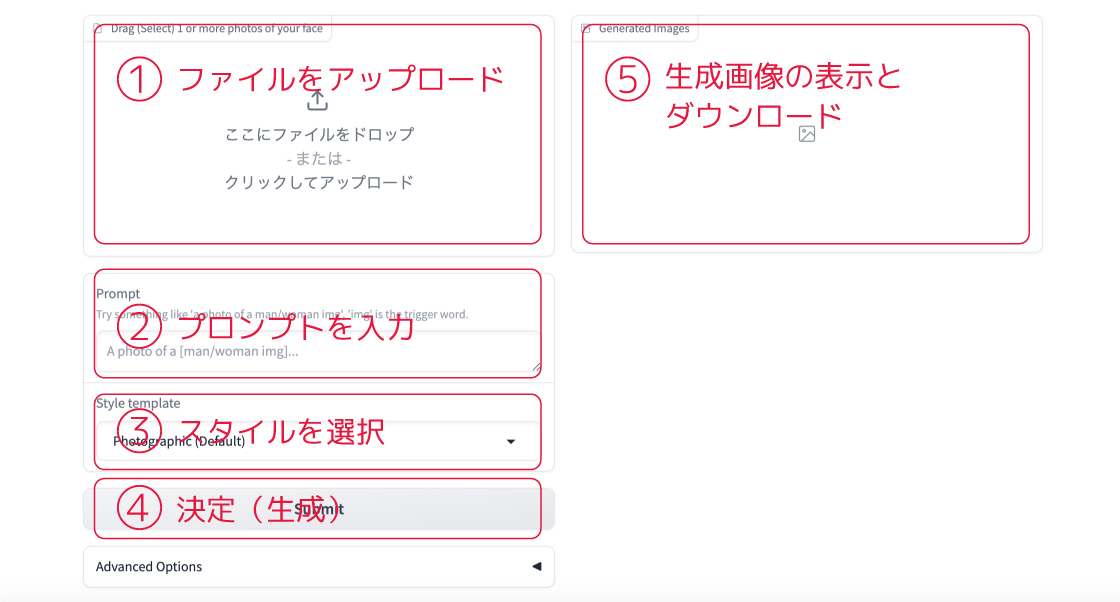
画像をアップロードする
まずは画像の①のDragのエリアに生成したい画像のベースとなる写真をアップロードします。
プロンプトを入力する
②のPromptのエリアに、生成したい画像のイメージを言葉で記述します。
Promptには「img」のワードが必須ですので必ず加えてください。日本語で入力してもエラーにはなりませんが、認識はしていないようなので、英語で入力したほうがよさそうです。
スタイルを選択する
③のStyle templateの項目では、生成したい画像の雰囲気に合わせて、11種類のスタイルをプルダウンから選択できます。例えば、「Photographic」を選ぶとプロのカメラマンが撮影したような仕上がりの画像が生成されます。
全てのスタイルには、最適なプロンプトが自動的に追加されるため、初心者でも簡単にイメージ通りの画像を生成できます。
生成
④のSubmitのボタンをクリックします。⑤のGenerated Imagesのエリアに数秒で画像が生成されます。
ダウンロード
⑤のGenerated Imagesのエリアに表示された生成画像は、クリックして拡大することができます。拡大した画像の右上のダウンロードボタンをクリックすることで、生成した画像をダウンロードすることができます。
11種類のスタイルの検証
今回はこちらの画像生成AIで作成した女性の写真を用意して、11種類のスタイルが生成画像にどのような影響を与えるのか検証してみます。

プロンプトは最小限に『a photo of a woman img』と入力しました。
スタイルはデフォルトが【Photographic (Default)】のようなので、まずはこちらから生成していきます。
Photographic (Default)




Photographicを選択すると、プロのカメラマンが撮影したような、ポートレート風の自然で美しい写真が生成されました。元の写真に似ているかと言われるとそうでもありませんが、パーツパーツの特徴は上手く捉えていて、生成された写真に関しては全て同じ人物に見えますね。
(No style)




特にスタイルが指定されないため、入力したプロンプトに基づいて、最も自然な画像が生成されるようです。最小限のプロンプトではスタジオポートレートのような仕上がりで生成されました。 特定のスタイルにこだわりがない場合や、様々なスタイルを試してみたい場合に良さそうです。
Cinematic


こちらは映画のような、ドラマのワンシーンのような画像が生成されるようです。光源や構図にこだわったプロンプトで、情緒を感じる画像の生成に適しているようですね。
Disney Charactor


ディズニー風のキャラクターやプリンセスになれるスタイルです。最小限のプロンプトでも、上の写真のようなプリンセスが生成されました。カラフルな色彩が特徴ですね。
Digital Art


ザ・AI生成画像というような写真が生成されました。抽象的な表現や、デジタルならではの質感を持つアート作品のような、個性的な画像の生成に最適なスタイルですね。
Fantasy art


こちらもAI生成画像ならではの写真が生成されました。最小のプロンプトでは、星空や月が神秘的です。魔法や神話の世界観に入り込みたい場合には最適のスタイルですね。
Neonpunk



こちらのスタイルでは、ネオンやサイバーパンクの世界観を表現した、近未来的な画像が生成されました。プロンプトを工夫することで、Y2Kのファッションやカルチャーを表現できそうです。
Enhance




Enhanceを選択すると、画像の解像度を向上させ、より鮮明な画像を生成することができるようです。ノイズ除去や、細部を引き立てることもできるようなので、古い写真のリタッチや、荒い画像を整えることにも使えそうですね!
こちらのスタイルについては、次回以降に古い写真を用いて更に検証していきますので、お楽しみに!
Comic book

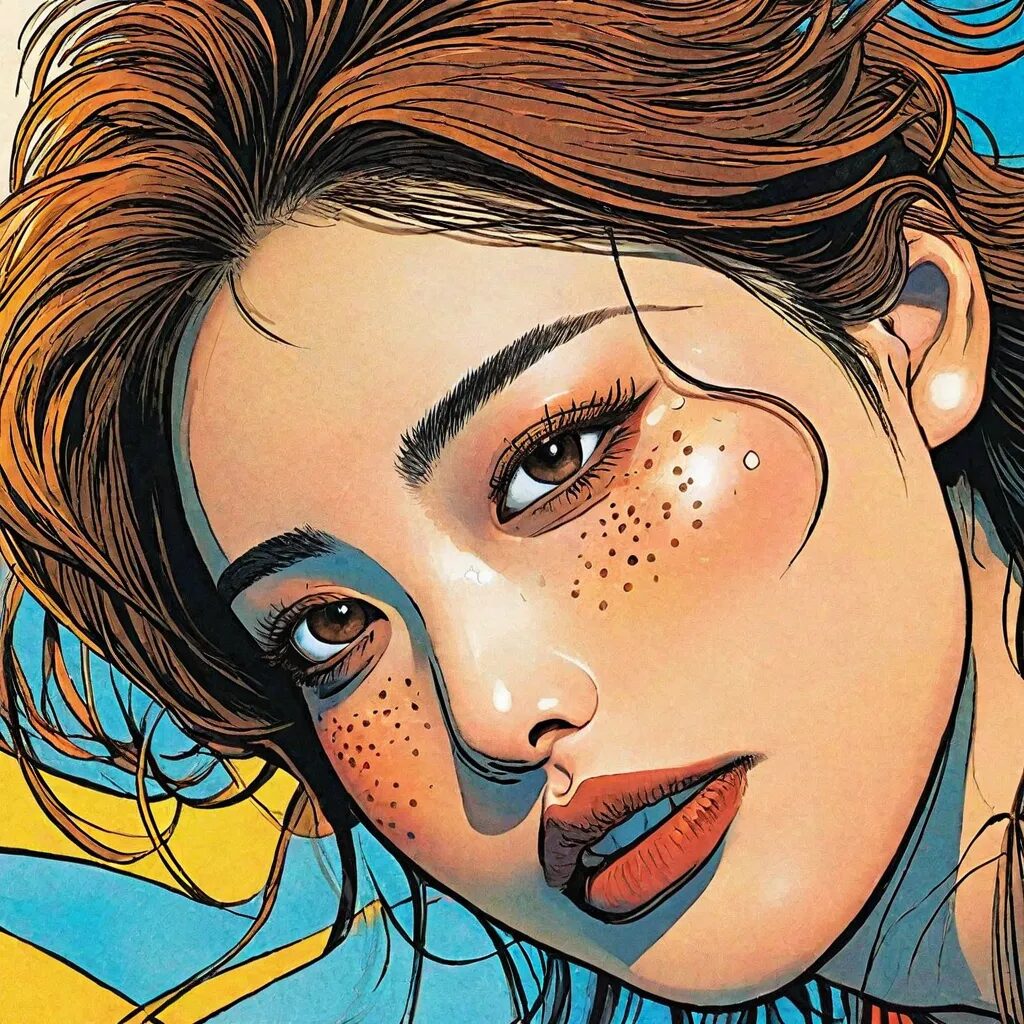
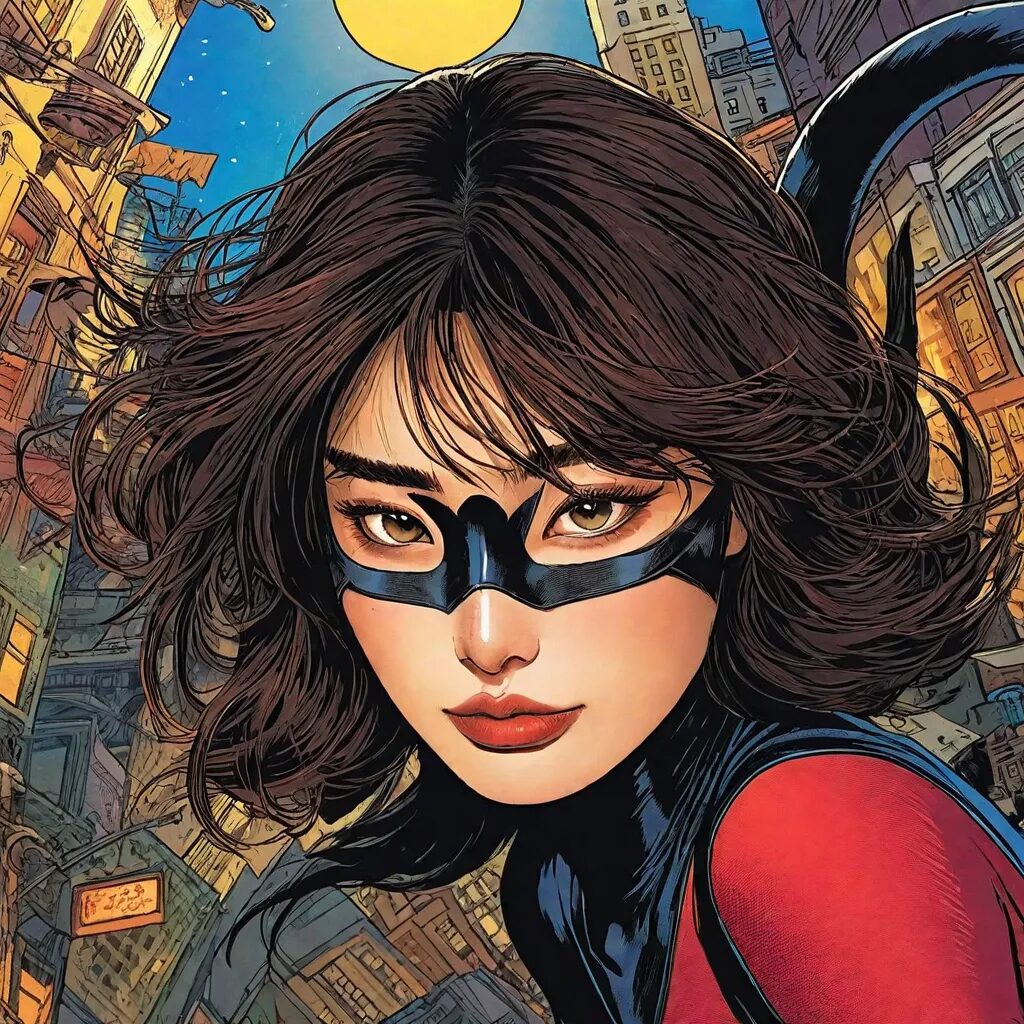
最小限のプロンプトで、アメリカンコミックスのような、ポップで強めで明るめの画像が生成されました。
こちらもプロンプトを指定することでイラストのタッチを変えることができそうです。
Lowpoly



アップロードした画像を元にポリゴンで構成された画像を新たに生成するのだろうな、と思いましたが、「気持ちはわかる・・・」という画像が生成されました。プロンプトとスタイルが矛盾してしまっているのだと思いますので、こちらもプロンプトを工夫することで、人物写真を元にしたポリゴン画像が生成できそうです。
Line art


近年流行りのラインアートを期待してSubmitをクリックしましたが、デッサンのようななにかが生成されました。
こちらもプロンプトの中に「photo」とありますので、写真なのかイラストなのか、矛盾が生じてしまっているようです。プロンプトで的確な指示を出すことで、目的のラインアートは生成できそうです。
使用上の注意点
PhotoMakerを使う際には、以下の点に十分にご注意ください。
著作権について
生成された画像の著作権は、ツール提供元の規定に基づきます。商用利用や再配布など、利用目的によっては制限がある場合があります。必ず利用規約をご確認の上、ご利用ください。
倫理的な問題について
PhotoMakerは、既存の人物の画像を無断で利用して、似顔絵や動画を作成するなどの行為(ディープフェイク)に利用することはできません。プライバシーの侵害や名誉毀損に繋がる可能性があるため、このような利用は厳禁です。
今回の記事のまとめ
PhotoMakerは、たった一枚の写真から、人物のアイデンティティを保持した、全く新しい画像を簡単に生成できるAIツールです。従来のように大量の画像データを用意して学習させる必要がなく、少ないデータでもかなり精度の高い画像が生成されることがわかりました。これは、デザイナーやアーティストにとって、新たな表現の可能性を広げる画期的な技術と言えるでしょう。ぜひこの機会にPhotoMakerを使って、一枚の写真から様々なバリエーションの画像を生成してみてください。